Pred prihodom e-pošte smo se močno zanašali na poštne storitve, ki so vključevale veliko zamud in negotovosti. Z uvedbo e-pošte se je komunikacijski sektor zelo spremenil, saj lahko ljudje zdaj preprosto komunicirajo med seboj s samo klikom na gumb. E-poštna sporočila so postala zelo pomembna tudi v poslovnem sektorju, saj se številna podjetja s temi mediji pogovarjajo s svojimi strankami. Ker so e-poštna sporočila poceni, hitra, visoko učinkovita ter najbolj prilagodljiv in najboljši vir za komunikacijo na profesionalen način, so močno spremenila komunikacijski sektor.
Ker imajo e-poštna sporočila na današnjem trgu tako pomembno vlogo, je zato pomembno izbrati e-poštnega odjemalca, ki ponuja najboljše funkcije in je enostaven za uporabo. Odlična alternativa je Mailspring, namizni e-poštni odjemalec z več platformami, ki bo tudi tema naše razprave v tem članku.
Kaj je Mailspring
Mailspring je brezplačen namizni e-poštni odjemalec, ki je na voljo za Windows, Mac OS in Linux. Izpeljan je iz poštnega odjemalca Nylas, katerega podpora se je že končala. Mailspring je zmogljiv e-poštni odjemalec, ki uporablja najboljše lastnosti Nylasa in združuje nekatere svoje, da ustvari kakovostno aplikacijo, ki je vitkejša, ima manj odvisnosti, poje manj pomnilnika in ima bistveno boljše delovanje. Na voljo so funkcije, kot so iskanje brez povezave, predloge, sledenje povezavam, nastavitev več računov itd. je jasen pokazatelj njegove močne in izjemne kakovosti. Sestavljen je tudi iz različice Pro, ki dodaja še več funkcij v že tako bogato funkcijo.
Nameščanje teme ikone Mailspring
Mailspring lahko na Ubuntu namestite na dva glavna načina. Oglejmo si oba
1) Namestitev Mailspringa s pomočjo Snap
Mailspring je mogoče enostavno namestiti z uporabo funkcije Snap of it. Snaps so stisnjena oblika aplikacij, ki že vsebujejo vse odvisnosti v njej. So zelo ugodne v smislu, da lahko z enim ukazom namestite programe in jih lahko zaženete v kateri koli distribuciji Linuxa. Če želite namestiti Mailspring iz Snapcrafta, v terminal zaženite naslednji ukaz:
$ sudo snap namestite mailspring2) Namestitev programa Mailspring z uporabo datoteke Debian
Za uporabnike, ki jim terminal ne ustreza, lahko datoteko Debian uporabijo tudi za namestitev Mailspringa v svoje sisteme. Če želite prenesti datoteko Debian, pojdite na uradno spletno mesto Mailspring in kliknite na Prenesi v zgornji desni strani zaslona.

Po kliku na Prenos boste preusmerjeni na zaslon z več možnostmi platforme. Kliknite Linux (64bit .deb) najdete v razdelku Linux.
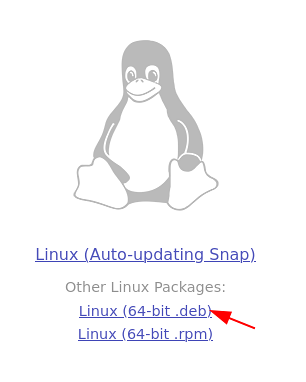
Po prenosu datoteke Debian odprite imenik, kamor ste datoteko prenesli, in dvokliknite nanjo. Nato se bo odprl zaslon programske opreme Ubuntu, kjer boste lahko videli Namestite gumb. Preprosto kliknite nanjo, da namestite Mailspring v sistem Ubuntu.
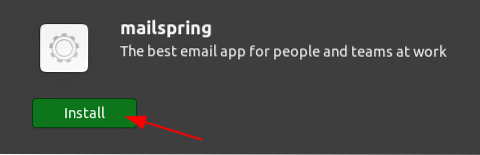
Uporaba Mailspringa v Ubuntuju
Po namestitvi Mailspringa ga lahko najdete na seznamu nameščenih aplikacij.
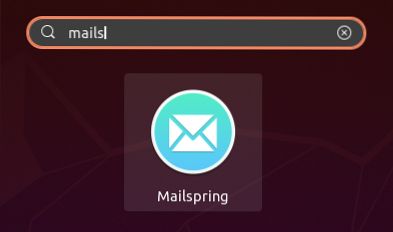
Ko odprete Mailspring, se prikaže naslednji zaslon. Kliknite na Začeti naprej.
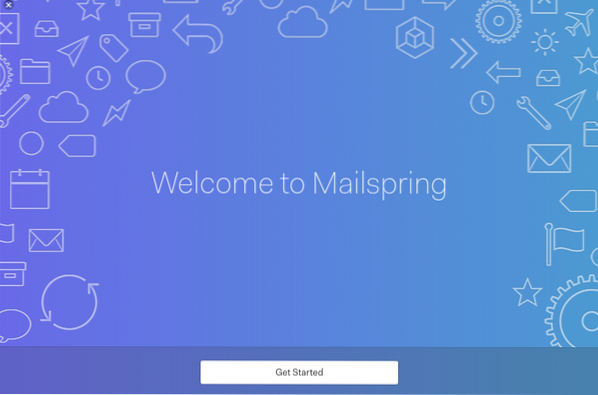
Nato vam bo predstavil nekaj njegovih lastnosti. Preberite jih, saj boste tako bolje razumeli, kaj ponuja Mailspring. Ko končate, nadaljujte s klikom naprej, dokler vas ne prosi Ustvarite ID Mailspringa.
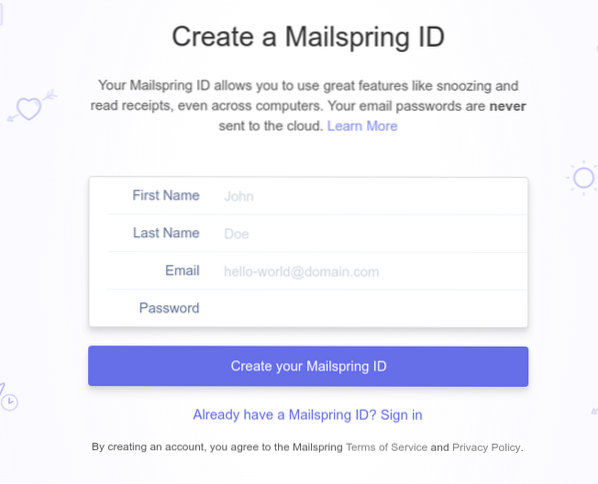
Tukaj ustvarite svoj ID, če ga še nimate, drugače se preprosto vpišite s svojim obstoječim ID. Po ustvarjanju osebnega dokumenta vas bo nato prosil Povežite svoje e-poštne račune na Mailspring. Izbirate lahko med poljubnimi možnostmi.
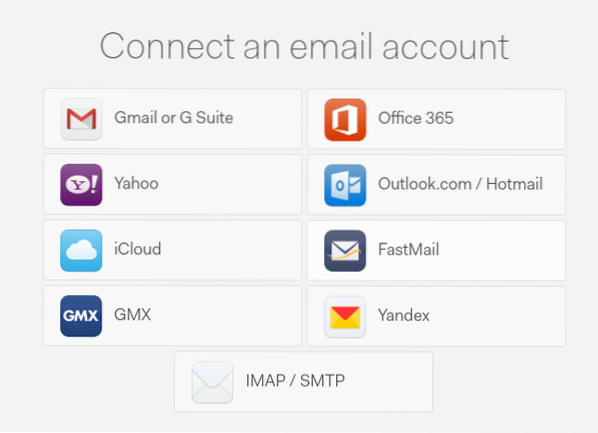
Ko povežete svoj e-poštni naslov, vas bo pozval, da izberete postavitev plošče, ki vam ustreza.
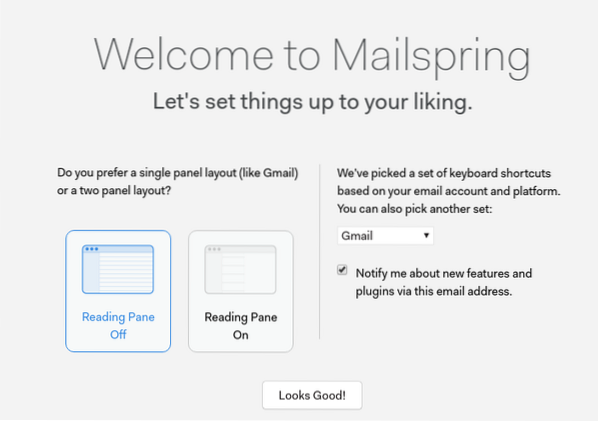
Če vas zanima, Mailspring dobi tudi različico Pro, ki znaša samo 8 USD / mesec.
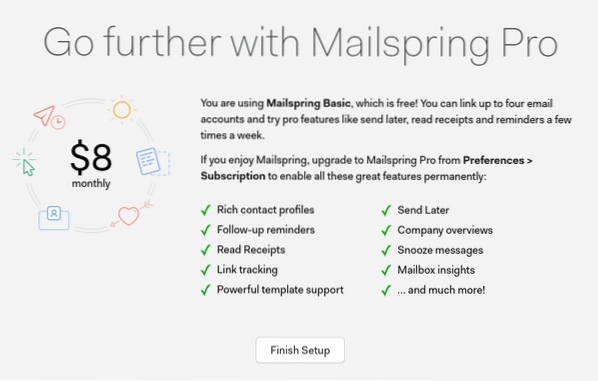
Kot je razvidno iz zgornje slike, kliknite Finish Setup, da dokončate nastavitev vašega e-poštnega računa na Mailspringu. Po nastavitvi bo odprl vsa vaša e-poštna sporočila v enem enotnem nabiralniku. Vsa e-poštna sporočila iz vseh vaših e-poštnih računov bodo na voljo v tem ukaznem centru.
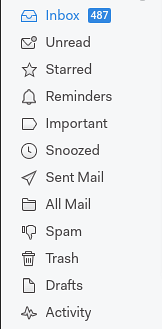
Mailspring ima tudi zmogljivo iskalno funkcijo, ki uporabnikom omogoča iskanje e-pošte z uporabo imen, zadev, nalepk, map, vsebine sporočil in celo podpira uporabo IN in ALI operaterji.
Funkcija iskanja:
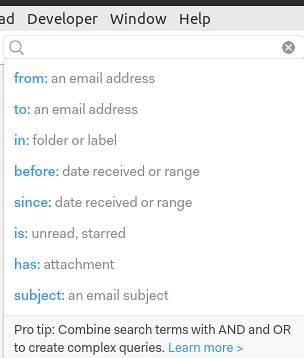
IN / ALI operater:

Mailspring ima tudi neverjetne funkcije, kot so razporejanje sporočil za kasnejše pošiljanje, pa tudi sledenje v živo in potrdila o branju. Slednji vam bo poslal obvestilo, ko se bo vaš e-poštni naslov odprl ali prebral.
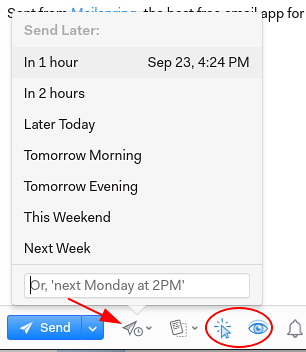
Kot je razvidno na zgornji sliki, lahko nastavite, da se e-poštna sporočila pošiljajo ob določenem času z uporabo ikone, ki jo kaže puščica. Ikone, priložene v krogu, so namenjene branju, kar omogoča potrdila o branju in nadaljevanje v živo. Ko oseba odpre vaš e-poštni naslov, boste obveščeni.
Mailspring vam omogoča tudi spreminjanje tem, namestitev vtičnikov, dodajanje podpisov in še veliko več.
Zakaj Mailspring?
Mailspring je izjemno zmogljiv e-poštni odjemalec, ki vsebuje številne funkcije, od katerih vsaka ponuja izvrstne funkcionalnosti. Za ljudi, katerih delo se vrti okoli pošiljanja in prejemanja e-pošte, je Mailspring nujna aplikacija v vaših sistemih Ubuntu.
 Phenquestions
Phenquestions


